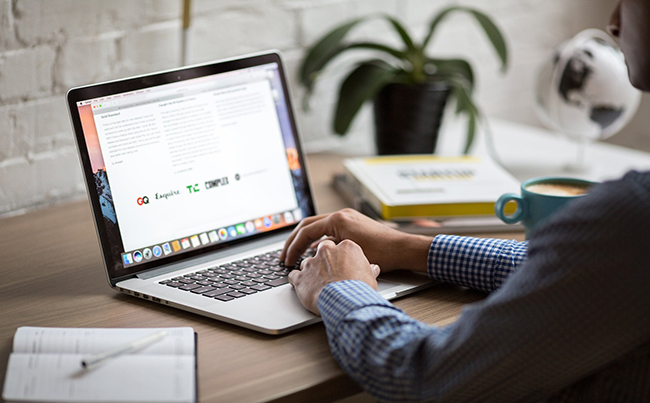本文目录
- 怎么设置sql server 2005网络配置
- sql server 2005配置管理器里面没有东西
- 如何配置SQL2005,实现InTouch报警历史查询
- SQL 2005 数据库设置方法
- SQL2005如何设置sa 用户
- 如何配置sql2005能自动联想表名
- 如何配置SQLServer2005允许远程连接
怎么设置sql server 2005网络配置
SQL Server 2005 服务:第一个选项要启动; 1、开始-》程序--》Microsoft SQL Server 2005》配置工具-》SQL Server Configuration Manager-》SQL Server 2005 网络配置 -》“xxx(您的数据库)”的协议,将“Named Pipes”和“TCP/IP”的状态调成“启用”,方法是在“Named Pipes”和“TCP/IP”上右键查看其属性,在其“协议选项卡”中将“已启用”调成“是”。2 . (TCP/IP 属性选项卡) 在“TCP/IP ”属性选项卡的“IP 地址”选项卡进行如下设置 将“IP1”模块下的“IP”地址填写为您本机的IP地址 将“TCP 动态端口”设为空(默认为0,改为空) 将“TCP 端口”填写为“1433”(如果您服务器上有共存数据库,请赋给他们不同的TCP端口,写连接字符串是为其带上各自的端口号) 将“活动”项和“已启用”项设为“是” * 如果用ip连接,IPAL1 的TCP端口也要设置为同样的端口; 点击“确定”将以上设置保存就可以用IP来访问SQL Server 2005数据库了。3、Microsoft SQL server 2005————配置工具——SQL server 2005 外围应用配置器 选择服务和连接的外围应用配置器如图所示,选择同时使用TCP/IP和named pipes,应用,确定。然后再重启一次服务,一般就可以了。4。如果还不行,可以先用计算机名登陆到数据库,单击右键,选择属性。安全性选项中 选择SQL server和windows身份验证模式;连接中选择允许远程连接到此服务器。5、把本机的SQL数据库设置为服务器:要把防火墙关闭,如果还不行就把来宾用户打开;如果不想关闭防火墙,就在例外里面加上端口1433;
sql server 2005配置管理器里面没有东西
装sql2005后的正确配置:1.打开开始→程序→mssqlserver2005→配置工具→sqlserverconfigurationmanager2.展开sqlserver2005网络配置,在sqlexpress协议里,右击tcp/ip协议,选属性,在ip地址的选项卡里,把tcp端口都设置成1433,确定后,确保上面的三个协议(t、n、s)都启用3.选择sqlserver2005服务,重启服务4.打开sqlservermanagementstudioexpress,先用windows登录,登录之后,右击服务器,选属性,在安全里面,选中windows和sql登录单选框5.选择安全性→登录名→右击“sa”,选属性,在状态里,选中“授予”和“启用”6.默认sa的密码我也不清楚,所以在常规里,自己改一个密码,确定,断开连接,你、用sa和你自己改的密码登录吧,如果不行重启一下服务,肯定行
如何配置SQL2005,实现InTouch报警历史查询
如何配置SQL2005,实现InTouch报警历史查询首先需要安装SQLSERVER2005或2008,然后用Alarm DB log Manger创建一个数据库,默认名字为WWalmdb就可以,这样在SQLServer中就建立了一个叫做WWalmdb的数据库,intouch运行时Alarm DB log Manger必须也在运行才能将历史报警记录到SQLSERVER中,然后用InTouch自带的ALmviewDBctrl控件连接上WWalmdb再做点简单脚本就可以查询历史报警了
SQL 2005 数据库设置方法
必须为要从远程计算机连接到的每个sqlserver2005实例启用远程连接。为此,请按照下列步骤操作:1.单击“开始”,依次指向“程序”、“microsoftsqlserver2005”和“配置工具”,然后单击“sqlserver外围应用配置器”。2.在“sqlserver2005外围应用配置器”页上,单击“服务和连接的外围应用配置器”。3.在“服务和连接的外围应用配置器”页上,展开“数据库引擎”,依次单击“远程连接”和“本地连接和远程连接”,单击适用于您的环境的相应协议,然后单击“应用”。注意:请在接收到以下消息时单击“确定”:直到重新启动数据库引擎服务后,对连接设置所做的更改才会生效。4.在“服务和连接的外围应用配置器”页上,展开“数据库引擎”,依次单击“服务”和“停止”,等待m...2,等待mssqlserver服务停止。***隐藏网址***给sqlserver2005打上补丁程序;例外"://support,请在系统的防火增上增加一个"。注意.com/kb/914277/zh-cn其次,单击“服务和连接的外围应用配置器”,依次指向“程序”:请在接收到以下消息时单击“确定”.microsoft.microsoft,依次单击“服务”和“停止”,然后单击“sqlserver外围应用配置器”.在“服务和连接的外围应用配置器”页上,对连接设置所做的更改才会生效:直到重新启动数据库引擎服务后。为此
SQL2005如何设置sa 用户
安装好SQL2005,打开SQL2005:开始--程序--Microsoft SQL Server 2005--配置工具---SQL Server 外围应用配置器--服务和连接的外围应用配置器---在 服务的右边 点击 “启动”。远程连接选择"本地连接和远程链接" 属性 。
用Windows身份进入数据库开始配置,:开始--程序--Microsoft SQL Server 2005---SQL Server Management Studio Express--打开之后看 如下图:
点击连接如下图:
选中服务器(右键)-》属性-》安全性-》服务器身份验证修改为"SQL SERVER和WINDOWS身份验证模式"。
安全性--登录名--右键 --新建登录名:如下图
弹出一个对话框,在登录名中输入登录号,选择’SQLSERVER身份验证’,并输入密码,去掉“强制实施密码策略“。
点击“服务器角色”,选择sysadmin。点击‘用户映射’,在右面选择要映射的数据库,并在前面打勾!下面勾选db_owner, public这两个选项。然后点击“状态”在右面栏中选中“授予”、“
启用”,最后点击‘确定’。
重新启动服务就可以选择SQL SERVER 身份验证模式登录了!输入刚才的用户名和密
码就可以登录成功了。
如何配置sql2005能自动联想表名
您好,您这样:一、配置任务:1、SQL Server 配置附案例七可以通过开始菜单栏中的【SQL Server 2配置管理器】打开,或者通过在命令提示下输入sqlservermanager.msc命令来打开。2、首先打开SQL Server 配置管理器,查看列出的与SQL Server 2008相关的服务,选择服务名并右键单击弹出的快捷菜单中选择【属性】命令进行配置。在右键单击SQL Server(MSSQLSERVER)弹出的【SQL Server(MSSQLSERVER属性)】对话框。在【登录】选项卡中设置服务的登录身份,是使用本地系统账户还是指定的账户。3、却换到【服务】选项卡可以设置SQL Server (MSSQLSERVER)服务的启动模式,可以选项有“自动”、“手动”、“禁用”,用户可以根据需要进行更改。二、网络配置:1、SQL Server 2008能使用多种协议,包括Shared Memory、Named Pipes、TCP/IP和VIA.所有这些协议都有独立的服务器和客户端配置。通过SQL Server网络配置可以为每一个服务器实例独立地设置网络配置。2、在【SQL Server配置管理器】窗口中,单击左侧的【SQL Server 网络配置】节点,在窗口右侧显示出所有SQL Server 服务器中所使用的协议,右键单击协议名称,在弹出的快捷菜单中选择【属性】菜单项,在弹出来的对话框中进行设置启用或者禁用操作,设置Shared Memory协议的对话框,窗口右侧所列个协议的作用如下。3、Shared Memory协议:Shared Memory协议仅用于本地连接,如果该协议被启用,任何本地客户都可以使用此协议连接服务器。如果不希望本地客户使用Shared Shared Memory协议,则可以禁用。4、Name Pipes协议:Name Pipes协议主要用于Windows 2008以前版本的操作系统的本地连接以及远程连接。TCP/IP协议:TCP/IP协议是通过本地或远程连接到SQL Server的首选协议。使用TCP/IP协议时,SQL SERVER在指定的TCP端口和IP地址侦听已响应它的请求。5、VIA协议:如果同一计算机上安装有两个或多个SQL Server实例,则VIA连接可能会不明确。VIA协议启用后,将尝试使用TCP/IP设置,并侦听端口0:1433。对于不允许配置端口的VIA驱动程序,两个SQL Server实例均将侦听同一端口。三、本地客户端协议配置:1、通过SQL Native Client(本地客户端协议)配置可以启用或禁用客户端应用程序使用的协议。查看客户端协议配置情况的方法是,在对话框中展开【SQL Native Client配置】节点,在进入的信息窗格中显示了协议的名称以及客户端尝试连接到服务器是尝试使用的协议的顺序,用户还可以查看协议是否以启用或以禁用并获得有关协议文件的详细信息。2、在默认的情况下 Share Memory协议总是首选的本地连接协议。要改变协议顺序可右键单击协议,在弹出来的快捷菜单中选择【顺序】命令,在弹出来的【客户协议属性】对话框中进行设置,从【启动的协议】列表中单击选择一个协议,然后通过右侧的两个按钮来调整协议向上或向下移动。
如何配置SQLServer2005允许远程连接
彻底的关闭SQL连接:1 打开SQL Server企业管理器。 2 选择服务器名称上右键选择“SQL Server注册属性”,然后在对话框中选择“使用windows身份验证不过这样你本地也SQL连接不上了。老是有N多的事件提示,SA登录失败。。。明显是有人在用暴力破解。。。正好数据库和程序在一台服务器上所有可以关闭远程连接我们一般在用到sql server+bs模式搭建服务器的时候,当sql server 与程序安装到一台机器上,那么完全没有必要让sql server 对外服务,为了更好的安全性,我们可以把sql server 对远程的服务关闭。1.用防火墙,阻止对外服务。(这个就不多说了)2.关闭sql server2005 对外服务:◆1.指向“开始-》程序-》Microsoft SQL Server 2005-》配置工具-》SQL Server 外围应用配置器”◆2.在“SQL Server 2005 外围应用配置器”页, 单击“服务和连接的外围应用配置器”◆3.然后单击展开“database engine"(数据库引擎), 选中“远程连接”,在右边选中“仅本地连接”。单击“应用”,您会看到下消息: “直到重新启动数据库引擎服务后,对连接设置所做的更改才会生效。”,单击“确定”按钮返回◆4.展开“数据库引擎”, 选中“服务”,在右边单击“停止”,等到 MSSQLSERVER 服务停止,然后单击“启动”,重新启动MSSQLSERVER 服务。3.关闭SQLServer 浏览器服务:◆1.指向“开始-》程序-》Microsoft SQL Server 2005-》配置工具-》SQL Server 外围应用配置器”◆2.在“SQL Server 2005 外围应用配置器”页, 单击“服务和连接的外围应用配置器”◆3.然后单击展开“SQL Server Browser”, 选中“服务”,在右边“启动类型”选择“禁用”,再单击“停止”,单击“确定”按钮返回 在尝试从远程计算机连接到 Microsoft SQL Server 2005 实例时,可能会接收到错误消息。在使用任何程序连接到 SQLServer 时都可能会发生此问题。例如,在使用 SQLCMD 实用工具连接到 SQL Server 时收到以下错误消息:Sqlcmd:错误:Microsoft SQL Native Client:建立到服务器的连接时发生错误。连接到SQL Server 2005 时,默认设置 SQL Server 不允许远程连接这个事实可能会导致失败。如果没有将 SQL Server 2005 配置为接受远程连接,则可能会发生此问题。默认情况下,SQL Server 2005Express Edition 和 SQL Server 2005 Developer Edition 不允许远程连接。若要配置 SQL Server 2005以允许远程连接,请完成以下所有步骤:在您要从远程计算机连接到的 SQL Server 实例上启用远程连接。打开 SQL Server Browser 服务。配置防火墙以允许与 SQL Server 和 SQL Server Browser 服务相关的网络通讯。若要在 SQL Server 2005 实例上启用远程连接并打开 SQL Server Browser 服务,请使用 SQL Server 2005外围应用配置器工具。在安装 SQL Server 2005 时会安装外围应用配置器工具。为 SQL Server 2005 Express Edition 或 SQL Server 2005 Developer Edition 启用远程连接必须为要从远程计算机连接到的每个 SQL Server 2005 实例启用远程连接。为此,请按照下列步骤操作:SQL Server Browser 服务连接到 SQL Server 数据库引擎客户端网络配置在 Windows 防火墙中创建例外这些步骤适用于 Windows XP Service Pack 2 (SP2) 和 Windows Server 2003 中包含的 Windows 防火墙版本。如果您使用的是不同的防火墙系统,请参阅相应的防火墙文档以了解更多信息。 如果在运行 SQL Server 2005 的计算机上运行防火墙,将会阻止访问 SQL Server 2005 的外部连接,除非 SQL Server 2005 和 SQL Server Browser 服务可以通过防火墙进行通信。必须为每个要接受远程连接的 SQL Server 2005 实例创建一个例外,并为 SQL Server Browser 服务创建一个例外。在安装 SQL Server 2005 的程序文件时,SQL Server 2005 会使用一个实例 ID 作为路径的一部分。若要为每个 SQL Server 实例创建一个例外,必须确定正确的实例 ID。若要获取实例 ID,请执行以下步骤:若要打开 Windows 防火墙,请单击“开始”,再单击“运行”,键入 firewall.cpl,然后单击“确定”。在 Windows 防火墙中为 SQL Server 2005 创建例外若要在 Windows 防火墙中为 SQL Server 2005 创建例外,请执行以下步骤:在 Windows 防火墙中为 SQL Server Browser 服务创建例外若要在 Windows 防火墙中为 SQL Server Browser 服务创建例外,请执行以下步骤:单击“开始”,依次指向“程序”、“Microsoft SQL Server 2005”和“配置工具”,然后单击“SQL Server 外围应用配置器”。在“SQL Server 2005 外围应用配置器”页上,单击“服务和连接的外围应用配置器”。在“服务和连接的外围应用配置器”页上,单击“SQL Server Browser”,在“启动类型”中单击“自动”选项,然后单击“应用”。注意:在单击“自动”选项后,每次启动 Microsoft Windows 时将自动启动 SQL ServerBrowser 服务。单击“启动”,然后单击“确定”。在 Windows 防火墙中,单击“例外”选项卡,然后单击“添加程序”。在“添加程序”窗口中,单击“浏览”。单击 C:\Program Files\Microsoft SQL Server\90\Shared\sqlbrowser.exe 可执行程序,单击“打开”,然后单击“确定”。注意:上述路径可能会根据 SQL Server 2005 的安装位置而不同。在 Windows 防火墙中,单击“例外”选项卡,然后单击“添加程序”。在“添加程序”窗口中,单击“浏览”。单击 C:\Program Files\Microsoft SQL Server\MSSQL.1\MSSQL\Binn\sqlservr.exe 可执行程序,单击“打开”,然后单击“确定”。注意:上述路径可能会根据 SQL Server 2005 的安装位置而不同。MSSQL.1 这个占位符代表的是您在前面过程的步骤 3 中获得的实例 ID。对于每个需要为其创建例外的 SQL Server 2005 实例,重复步骤 1 到步骤 3。单击“开始”,依次指向“程序”、“Microsoft SQL Server 2005”和“配置工具”,然后单击“SQL Server 配置管理器”。在“SQL Server 配置管理器”中,单击右窗格中的“SQL Server Browser 服务”,右键单击主窗口中的实例名称,然后单击“属性”。在“SQL Server Browser 属性”页上,单击“高级”选项卡,定位到属性列表中的实例 ID,然后单击“确定”。单击“开始”,依次指向“程序”、“Microsoft SQL Server 2005”和“配置工具”,然后单击“SQL Server 外围应用配置器”。在“SQL Server 2005 外围应用配置器”页上,单击“服务和连接的外围应用配置器”。在“服务和连接的外围应用配置器”页上,展开“数据库引擎”,依次单击“远程连接”和“本地连接和远程连接”,单击适用于您的环境的相应协议,然后单击“应用”。注意:请在接收到以下消息时单击“确定”:直到重新启动数据库引擎服务后,对连接设置所做的更改才会生效。在“服务和连接的外围应用配置器”页上,展开“数据库引擎”,依次单击“服务”和“停止”,等待 MSSQLSERVER 服务停止,然后单击“启动”以重新启动 MSSQLSERVER 服务。启用 SQL Server Browser 服务如果您是通过使用实例名称来运行 SQL Server 2005 并且在连接字符串中没有使用特定的 TCP/IP 端口号,则必须启用 SQL Server Browser 服务以允许远程连接。例如,使用 《计算机名》\SQLEXPRESS 的默认实例名称安装的 SQL Server 2005 Express。不管您正在运行多少个 SQL Server 2005 实例,只需要启用一次 SQL Server Browser 服务。若要启用 SQL Server Browser 服务,请执行以下步骤。重要说明:这些步骤可能会增加您的安全风险。这些步骤还可能导致您的计算机或网络更易于受到恶意用户或恶意软件(如病毒)的攻击。我们之所以推荐本文介绍的这一过程,是为了使程序能够按照设计意图运行,或者为了实现特定的程序功能。我们建议在进行这些更改之前,充分考虑在您的特定环境中实施这一过程可能带来的风险。如果您选择实施此过程,请采用任何适当的附加步骤以保护您的系统。我们建议只有确实需要这一过程时才使用它。注意:在计算机上运行 SQL Server Browser 服务时,计算机显示其上运行的每个 SQL Server实例的实例名称和连接信息。如果不启用 SQL Server Browser 服务并且通过分配的 TCP 端口直接连接到 SQL Server 实例,则可以降低此风险。本文不讨论如何通过 TCP 端口直接到 SQLServer 实例。